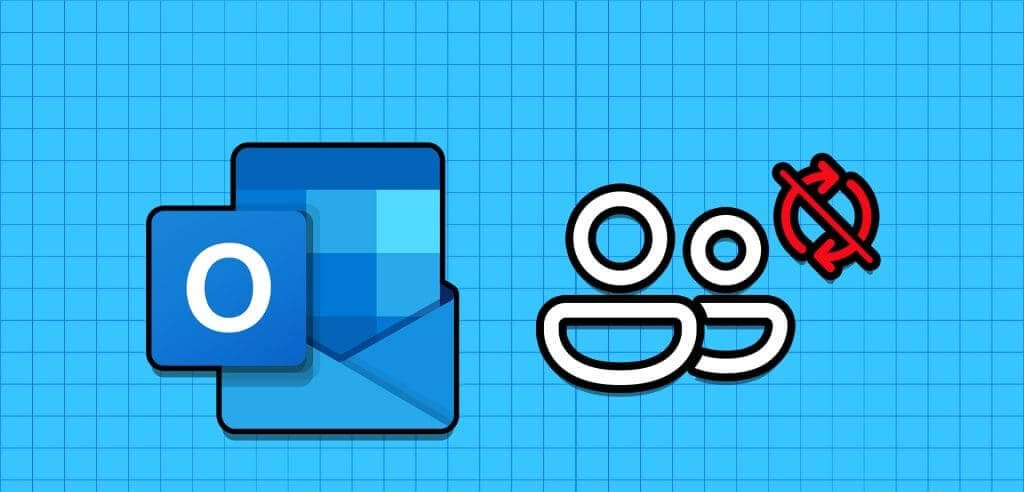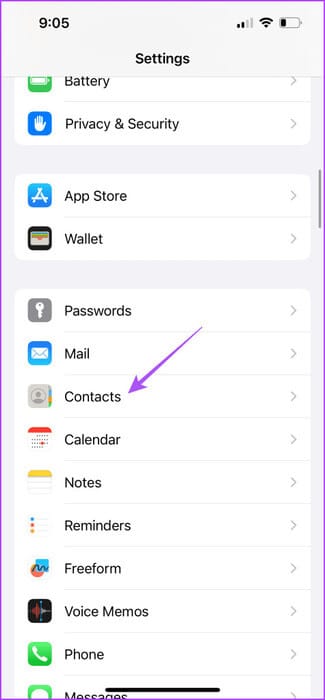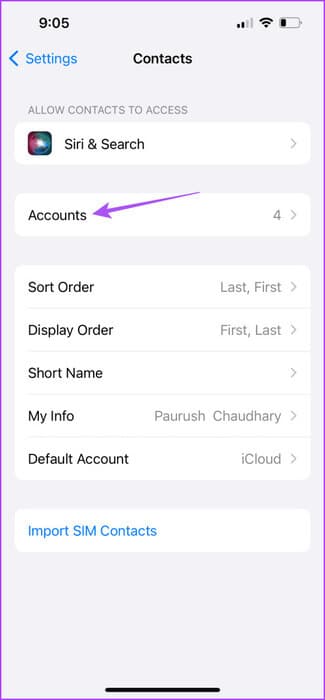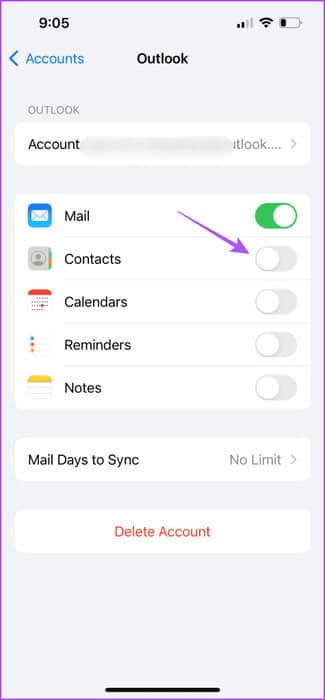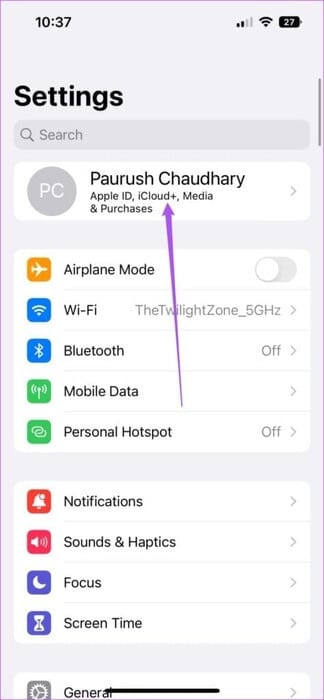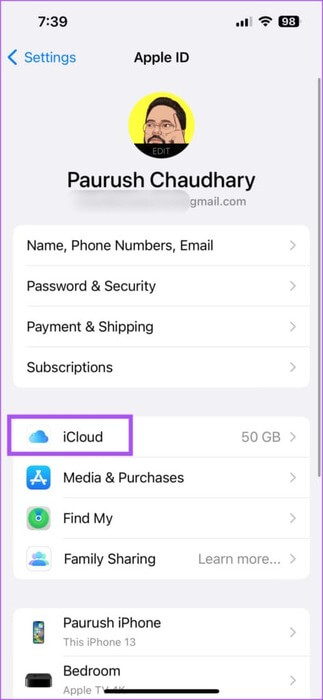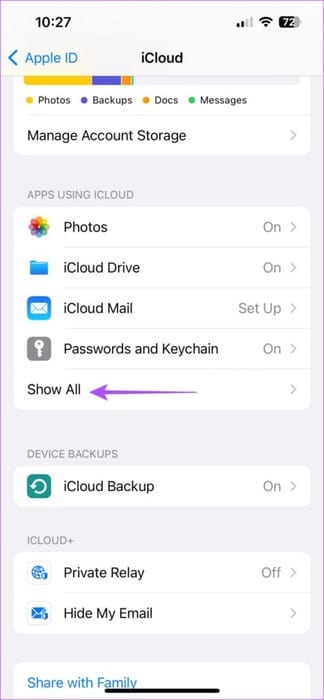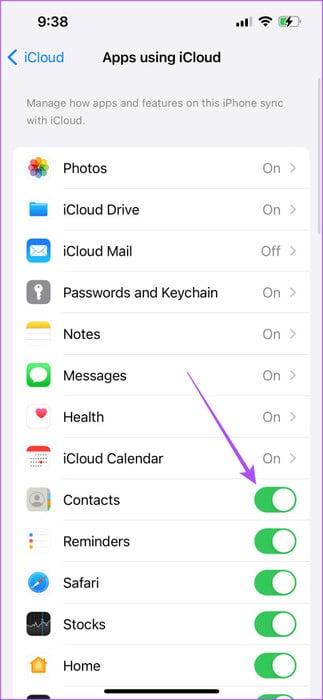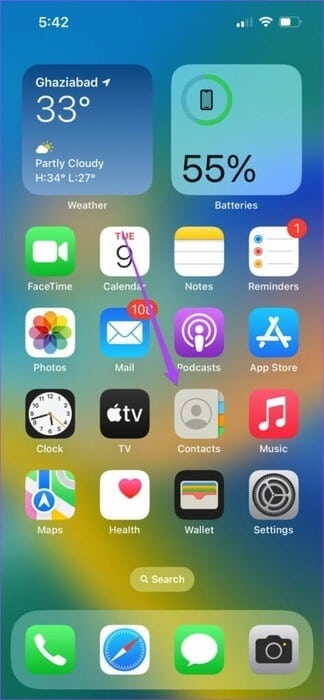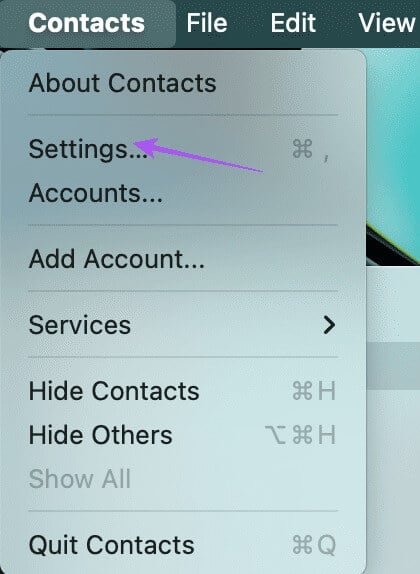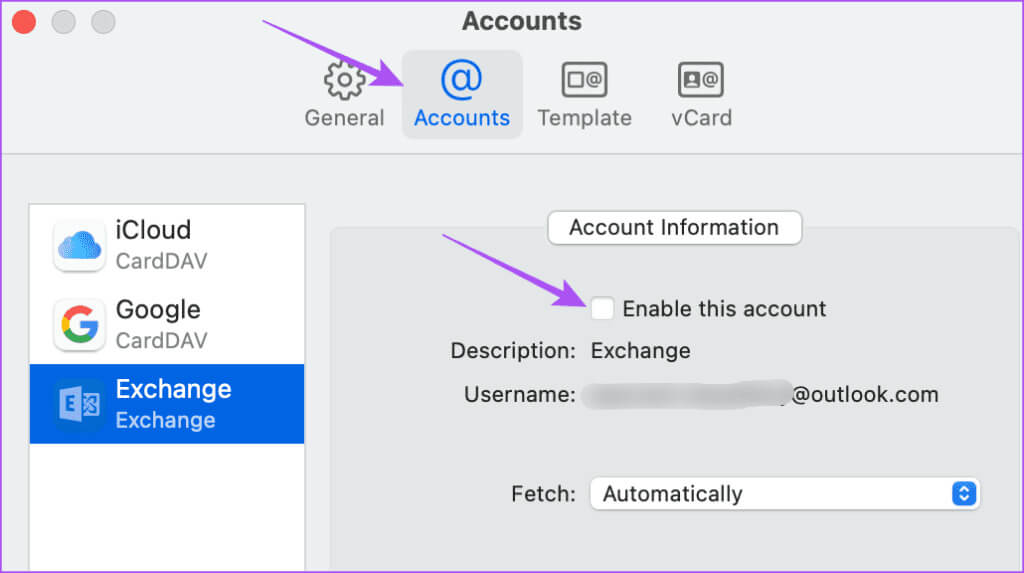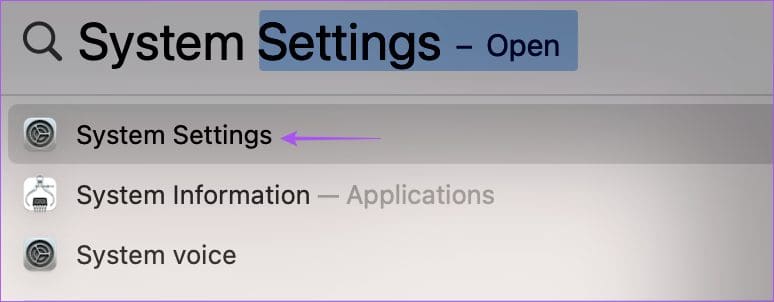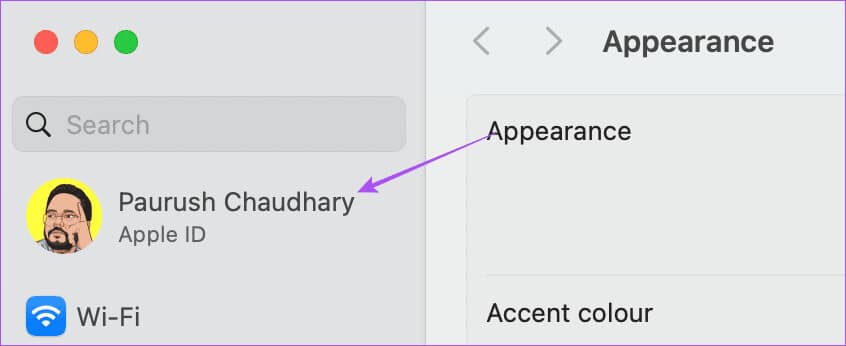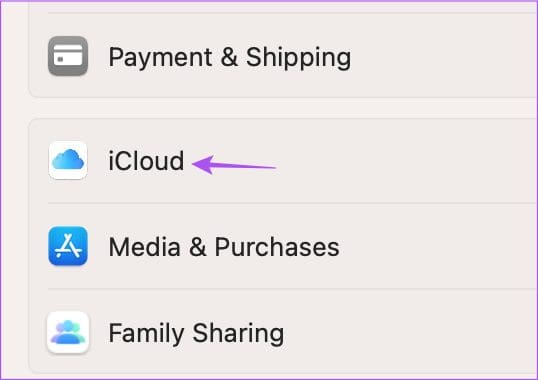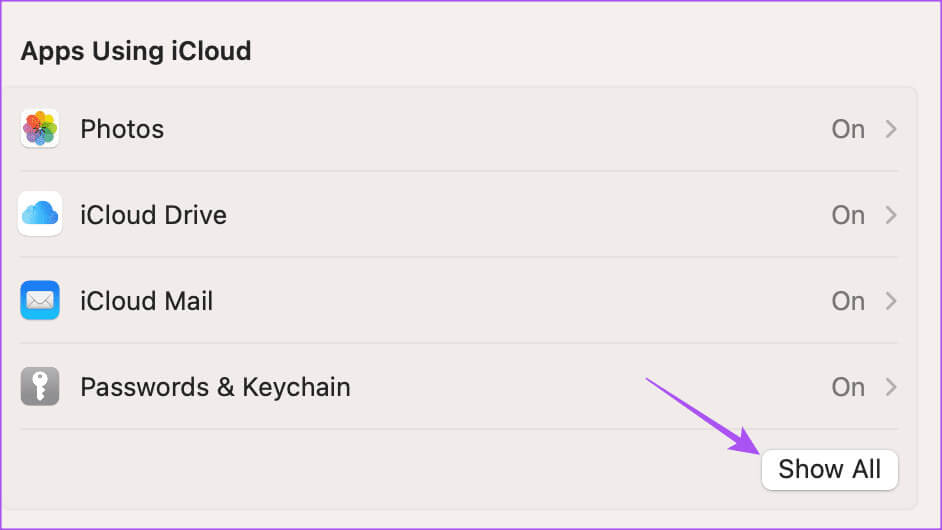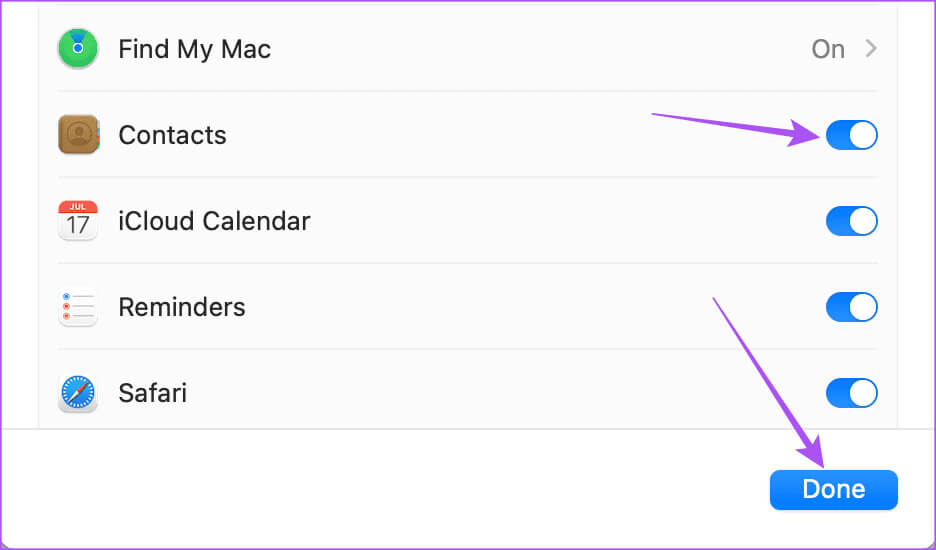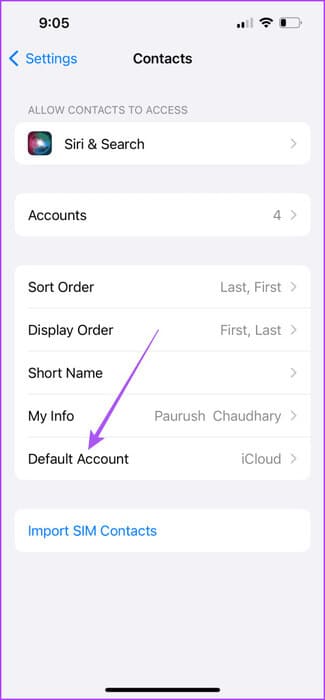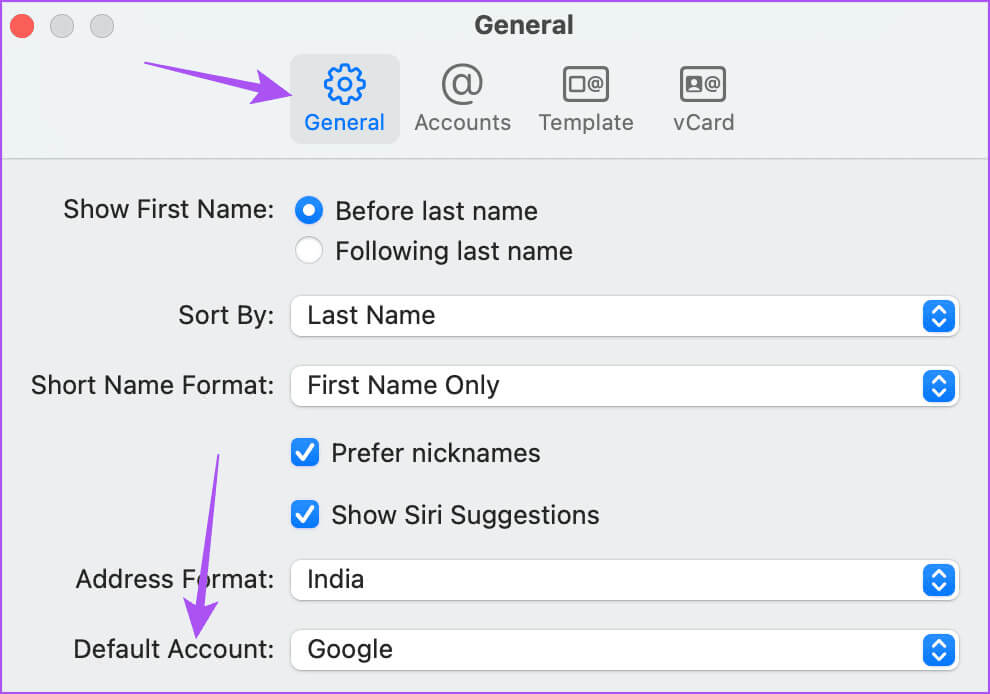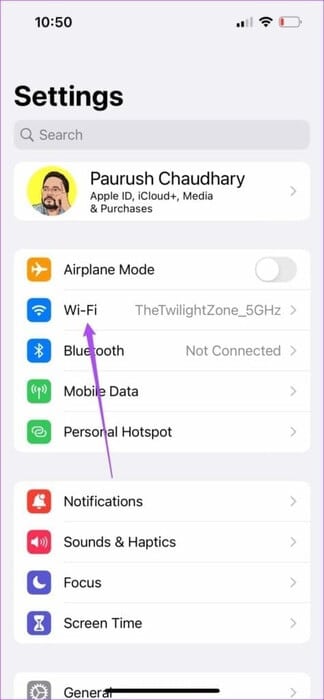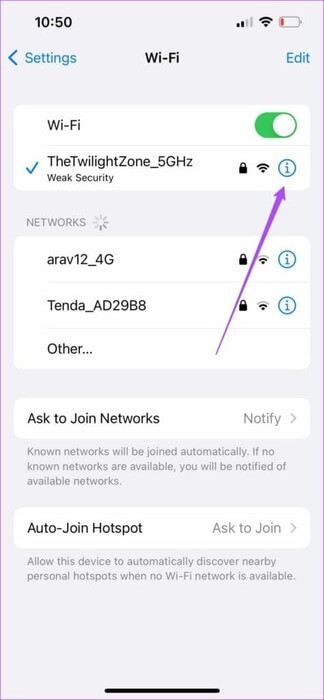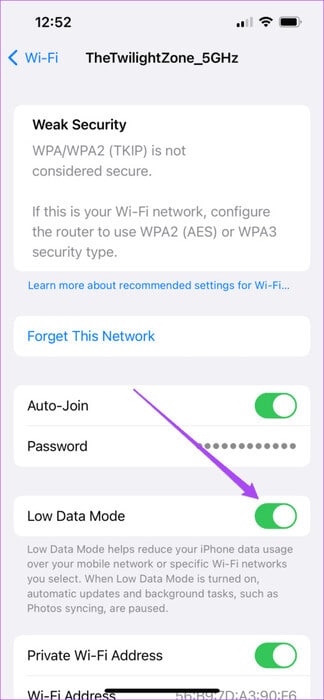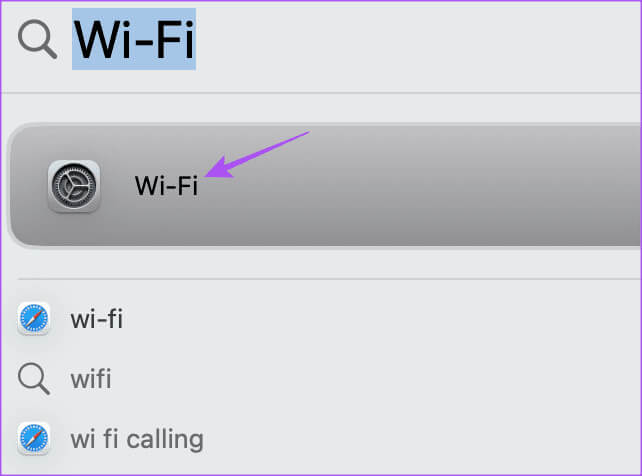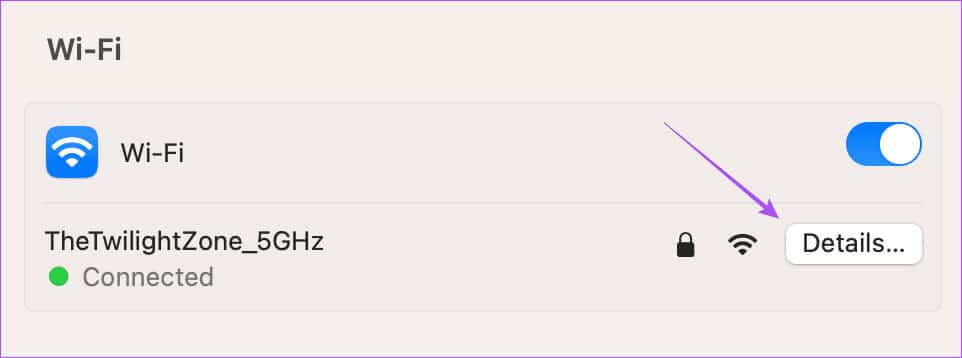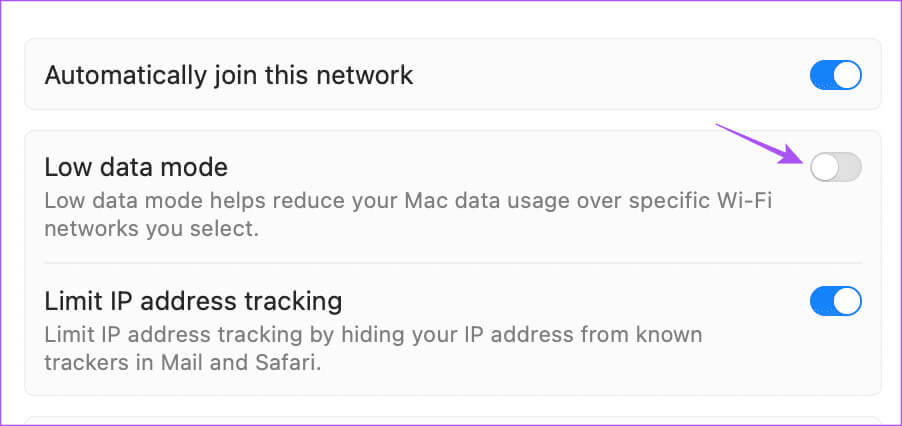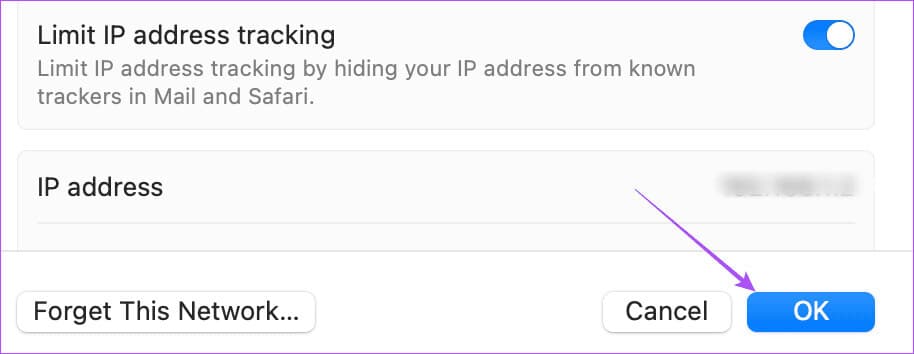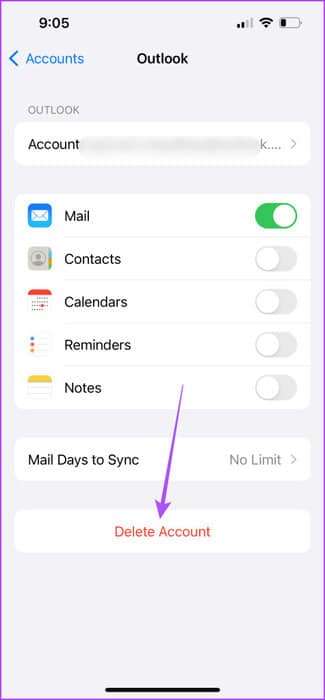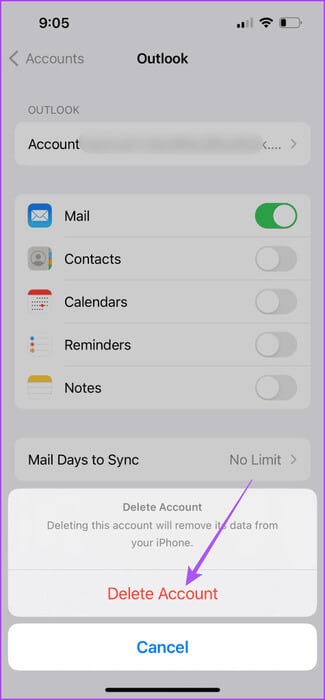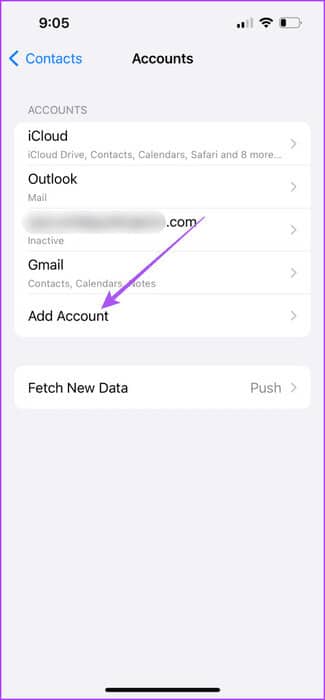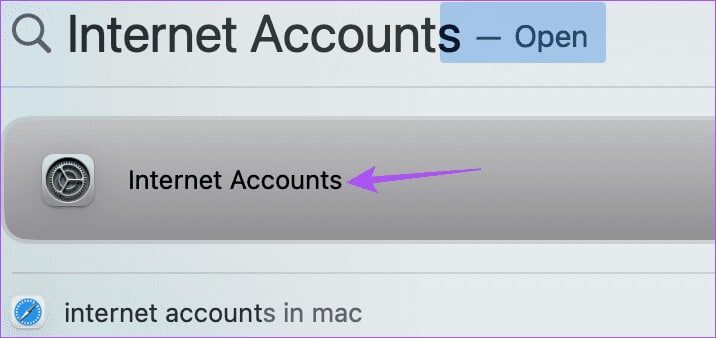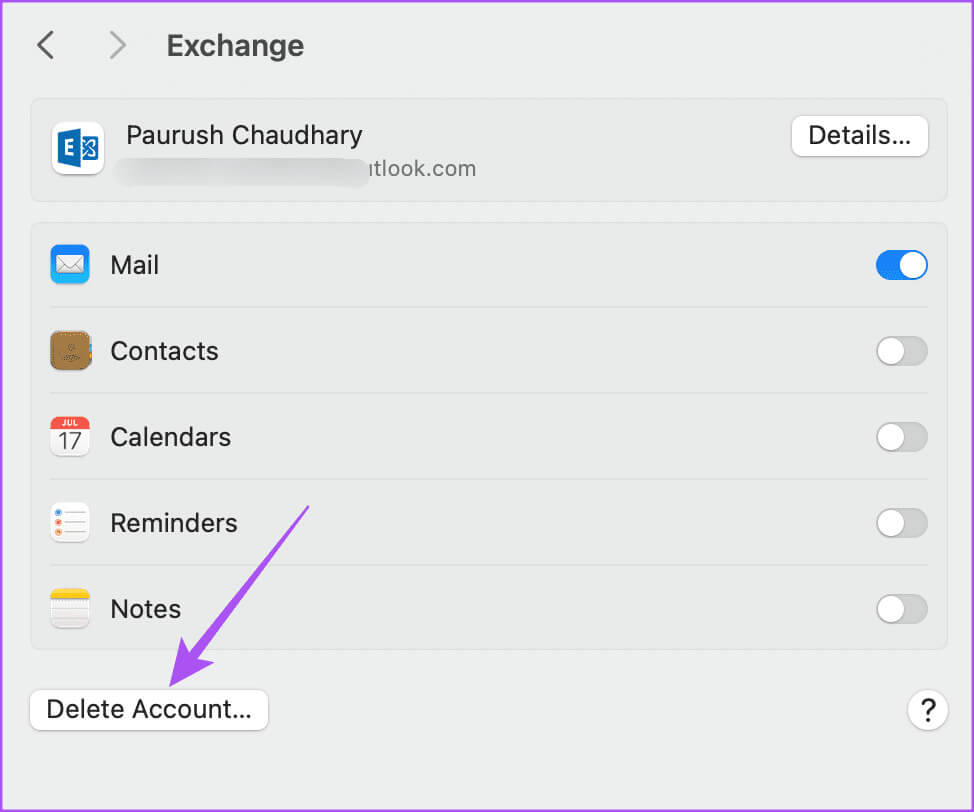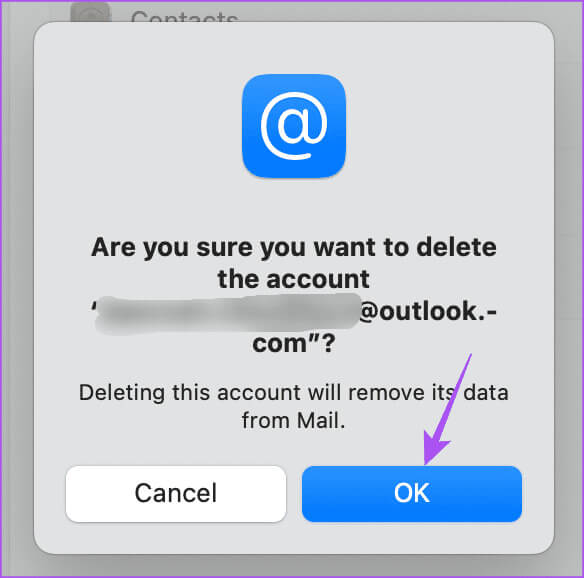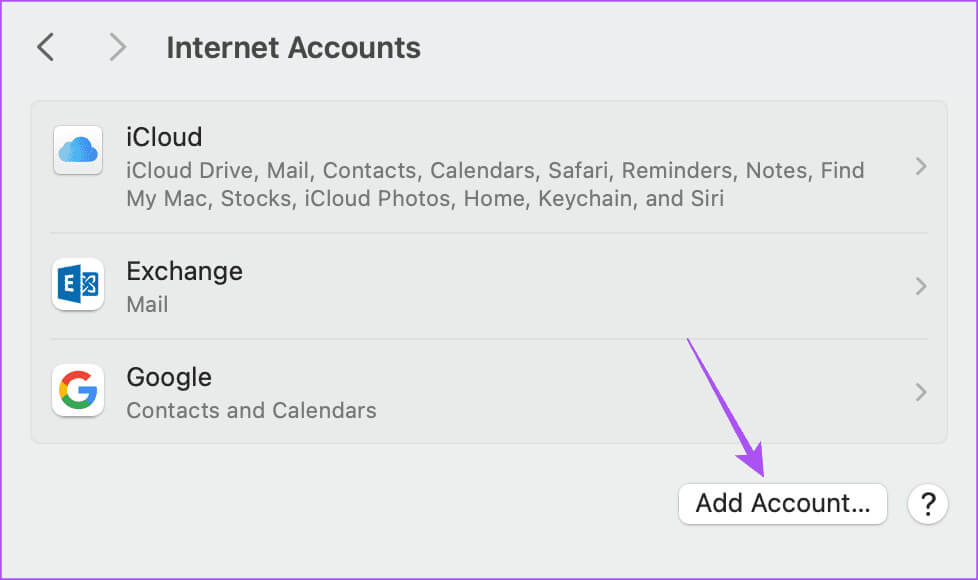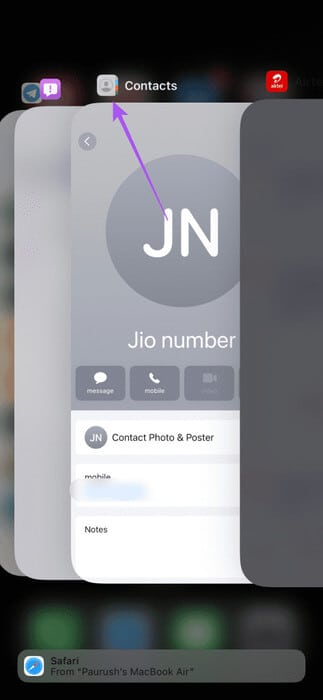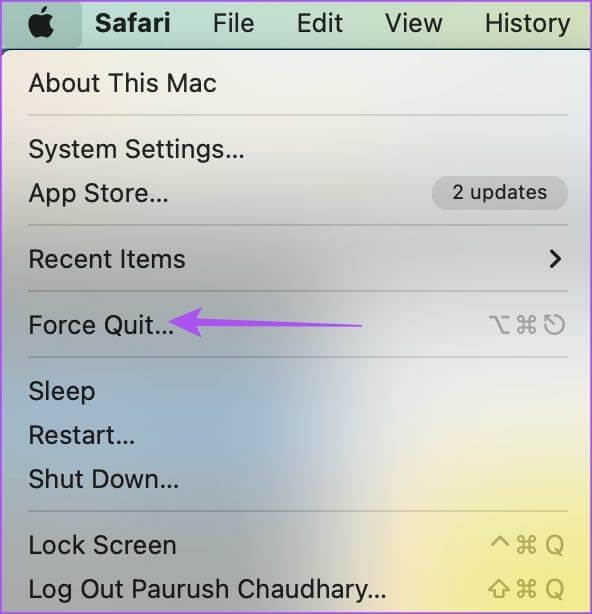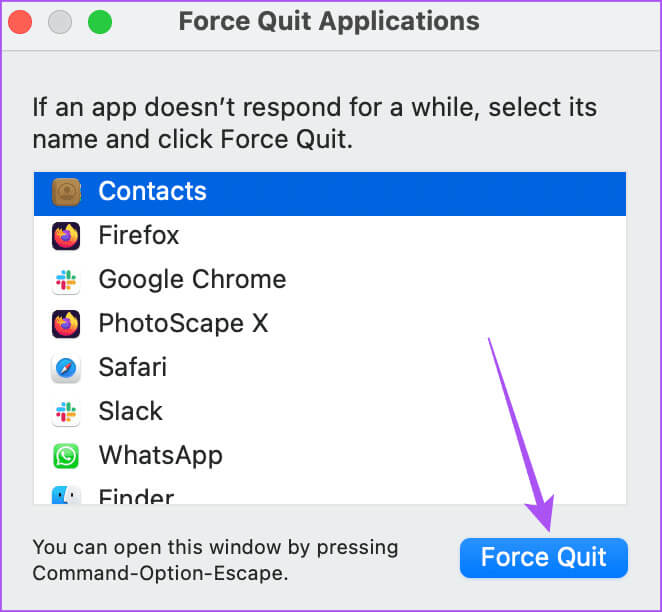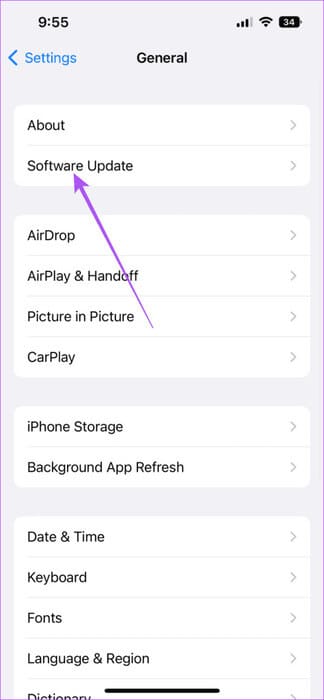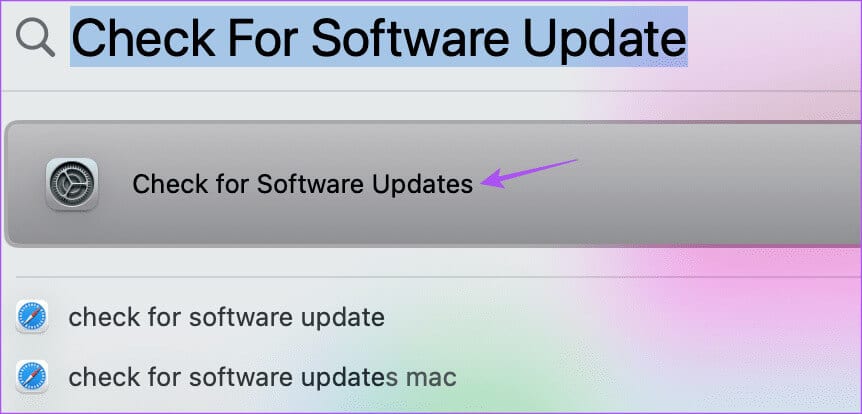Outlook 聯絡人在 iPhone 和 Mac 上不同步的 7 個主要修復方法
如果您喜歡使用 Outlook 帳戶儲存聯絡人,您可以 將其與 iPhone 上的通訊錄應用程式同步 還有麥克。 一旦聯絡人在您的裝置上同步,您無需在 iPhone 或 Mac 上安裝任何單獨的應用程式即可存取它們。 然而,一些用戶抱怨他們的 Outlook 聯絡人無法與 iPhone 和 Mac 同步。 如果您也面臨相同的問題,以下是修復 Outlook 聯絡人在 iPhone 和 Mac 上不同步的最佳方法。
1.檢查聯絡人同步是否開啟
您需要檢查您的 Outlook 帳戶是否啟用了聯絡人同步。 如果您的 iPhone 或 Mac 無法與 Outlook 聯絡人同步,這是第一個解決方案。 以下是檢查方法。
在 iPhone 上
相片1: 打開一個應用程序 設置 在你的 iPhone 上。
相片2: 向下滾動並點按 聯繫人。
意見3: 點擊 賬目。
相片4: 選擇您的 Outlook 帳戶並驗證 啟用聯絡人同步。
如果沒有,請點擊「聯絡人」旁邊的開關將其啟用。
相片5: 然後,返回並按 iCloud 帳號名 你在頂部。
意見6: 點擊 iCloud中。
相片7: 定位 顯示所有。
相片8: 點擊旁邊的切換 聯繫人。
意見9: 關閉應用 設置, 等待一段時間,然後開啟「通訊錄」檢查問題是否解決。
在 Mac 上
相片1: 按鍵盤快捷鍵 Command +空格鍵 打開 Spotlight搜索, 並鍵入 聯繫人,然後按 返回。
相片2: 點擊右上角的聯絡人,然後選擇 設置。
意見3: 在選項卡下 “帳目”, 從左側選單中選擇您的 Outlook 帳戶,然後按一下旁邊的複選框 “啟用此帳戶”。
相片4: 關閉窗口再打開 設置 在你的 Mac 上。
相片5: 輕按 蘋果帳號名 您從左側菜單中。
意見6: 定位 iCloud中。
相片7: 輕按 顯示所有。
相片8: 點擊“聯絡人”旁邊的切換按鈕並選擇 它完成了。
意見9: 關閉設定視窗並檢查 解決這個問題。
2. 將 Outlook 設定為預設帳戶
如果您的 Outlook 聯絡人仍未與 iCloud 同步,您可以檢查您的 Outlook 帳戶是否已設定為預設帳戶。 就是這樣。
在 iPhone 上
相片1: 打開一個應用程序 設置 在你的 iPhone 上。
相片2: 向下滾動並選擇 聯繫人。
意見3: 點擊 默認帳戶。
相片4: 定位 外表。
相片5: 關閉“設定”應用程式並檢查 解決這個問題。
在 Mac 上
相片1: 按 Command + 空格鍵鍵盤快捷鍵打開 Spotlight搜索, 並鍵入 聯繫人,然後按 返回。
相片2: 點擊右上角的聯絡人,然後選擇 設置。
意見3: 在選項卡下 一般的, 按一下預設帳戶旁邊的下拉式選單。
相片4: 定位 外表。
相片5: 關閉窗口並檢查 解決這個問題。
3.從行動數據切換到Wi-Fi(iPhone)
如果您的聯絡人仍未在 iPhone 上的 Outlook 和 iCloud 之間同步,您需要檢查您的網路速度。 如果您使用行動數據,我們建議您切換到 Wi-Fi。 這將為您的 iPhone 提供更快、更穩定的網路連線。 如果您有雙頻路由器,我們建議您將 iPhone 連接到 5GHz 頻段。
4. 禁用 Wi-Fi 低數據模式
連接到 Wi-Fi 網路後,您需要確保所連接的 Wi-Fi 網路已停用低數據模式。 您的 Wi-Fi 網路需要良好的網路速度才能同步您的 Outlook 聯絡人。 以下是如何在 iPhone 和 Mac 上檢查它。
在 iPhone 上
相片1: 打開一個應用程序 設置 在你的 iPhone 上。
相片2: 按Wi-Fi。
意見3: 點擊圖標 “一世” 連接的 Wi-Fi 網絡旁邊。
相片4: 點擊旁邊的切換 低數據模式 禁用該功能。
相片5: 關閉設定並檢查 解決這個問題。
在 Mac 上
相片1: 按鍵盤快捷鍵 Command +空格鍵 打開 熱點搜索, 並輸入 無線上網, 然後按 返回。
相片2: 輕按 文件 所連接的 Wi-Fi 網絡名稱旁邊。
意見3: 單擊旁邊的切換按鈕 低數據模式 禁用該功能。
相片4: 點擊 “行” 確認。
相片5: 關閉設定視窗並檢查 解決這個問題。
5. 再次新增您的OUTLOOK帳戶
如果您的 Outlook 聯絡人仍然不同步,請嘗試重新新增您的 Outlook 帳戶。 這表示您可以在 iPhone 和 Mac 上使用 Outlook 帳戶再次登入。
在 iPhone 上
相片1: 打開一個應用程序 設置 在你的 iPhone 上。
相片2: 向下滾動並點按 聯繫人。
意見3: 定位 賬目。
相片4: 選擇您的 Outlook 帳戶並按 刪除帳戶。
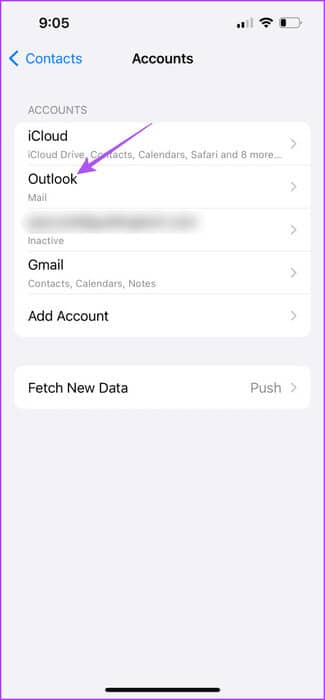
相片5: 點擊 刪除帳戶 再次確認。
意見6: 點擊 添加帳戶 並再次新增您的 Outlook 帳戶。
相片7: 關閉設定並檢查 解決這個問題。
在 Mac 上
相片1: 按 Command + 空格鍵鍵盤快捷鍵打開 Spotlight搜索, 並鍵入 Internet帳戶,然後按 返回。
相片2: 定位 展望帳戶 您的。
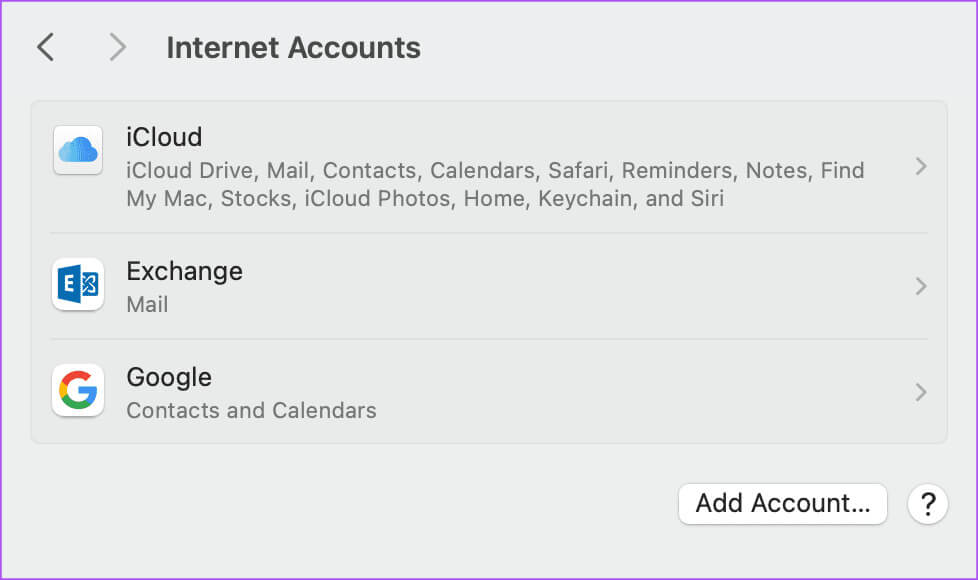
相片4: 點擊 “行” 確認。
相片5: 定位 添加帳戶 並再次輸入您的 Outlook 憑證。
意見6: 接下來檢查是否完成 解決這個問題。
6. 退出並重新啟動通訊錄應用程式
您也可以嘗試強制退出並重新啟動 iPhone 和 Mac 上的「通訊錄」應用程式。 這是另一個基本但有效的解決方案,可以讓應用程式重新開始。
在 iPhone 上
相片1: 在主畫面上,向上滑動並按住以顯示 Windows 後台應用程序。
相片2: 向右滑動以查找應用 聯繫人 向上輕掃以將其刪除。
意見3: 重新啟動通訊錄應用程式並檢查 解決這個問題。
在 Mac 上
相片1: 點擊圖標 蘋果 在左上角並選擇 強制退出。
相片2: 選擇通訊錄應用程式並點擊 強制終止.
意見3: 再次開啟通訊錄應用程式並檢查 解決這個問題。
7. 更新通訊錄應用
我們建議的最後一個解決方案是更新聯絡人應用程式。 如果所有解決方案均不適用於您的 iPhone 或 Mac,請執行此操作。
在 iPhone 上更新
相片1: 打開一個應用程序 設置 並按下 一般的。
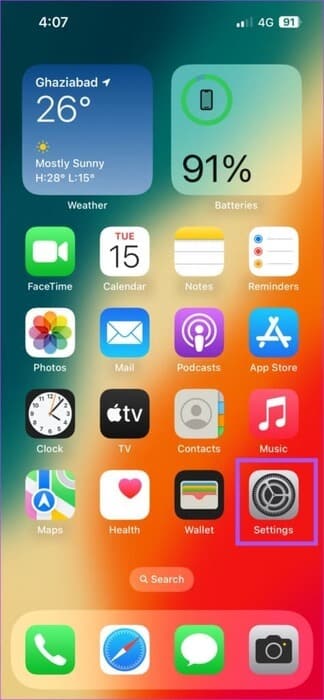
相片2: 點擊 升級軟件。
意見3: 如果可供使用的話 更新, 下載並安裝它。
相片4: 之後,重新啟動聯絡人應用程式並檢查 解決這個問題。
在 Mac 上更新
相片1: 按 Command + 空格鍵鍵盤快捷鍵打開 熱點搜索, 並輸入 檢查軟件更新,然後按 返回。
相片2: 如果可供使用的話 更新, 下載並安裝它。
意見3: 完成後,檢查是否完成 解決這個問題。
同步您的 Outlook 聯絡人
這些解決方案將有助於修復 Outlook 聯絡人在 iPhone 和 Mac 上不同步的問題。 您也可以閱讀我們的帖子 變更您的 Outlook 帳戶密碼。